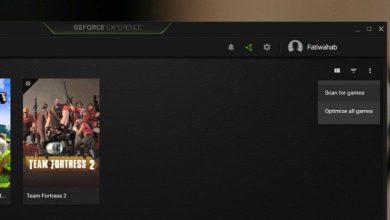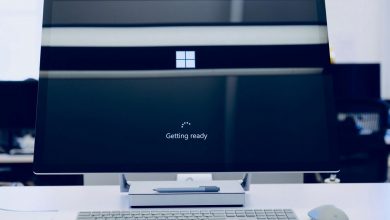Trouvez le compte administrateur dans Windows 10

Vous pouvez avoir de nombreux comptes dans votre système d’exploitation mais, sans aucun doute, le plus important est l’administrateur. Il s’agit souvent du premier compte configuré lorsque vous avez installé Windows 10 sur votre ordinateur. Si vous faites partie de ceux qui ont plus d’un compte ouvert, nous vous expliquerons aujourd’hui comment trouver le compte administrateur dans Windows 10.
Étapes pour trouver le compte administrateur dans Windows 10
Ensuite, nous indiquerons différentes étapes et modalités afin que vous puissiez trouver le compte administrateur sur votre ordinateur Windows 10.
Vérifiez votre compte personnel
Commencez par le basique et jetable, c’est-à-dire assurez-vous de vérifier votre compte personnel. Ce ne sera pas que le compte administrateur soit devant votre nez. Suivez ces étapes:
Connectez-vous à votre ordinateur Windows 10.
Ouvrez le panneau de configuration sur votre ordinateur. Accédez ensuite à votre compte.
Allez dans l’onglet «informations», puis vérifiez qu’il est inscrit «Administrateur» sous le nom de votre compte. Dans le cas contraire, cela signifie que l’un des autres comptes du système d’exploitation de votre ordinateur est celui de l’administrateur.
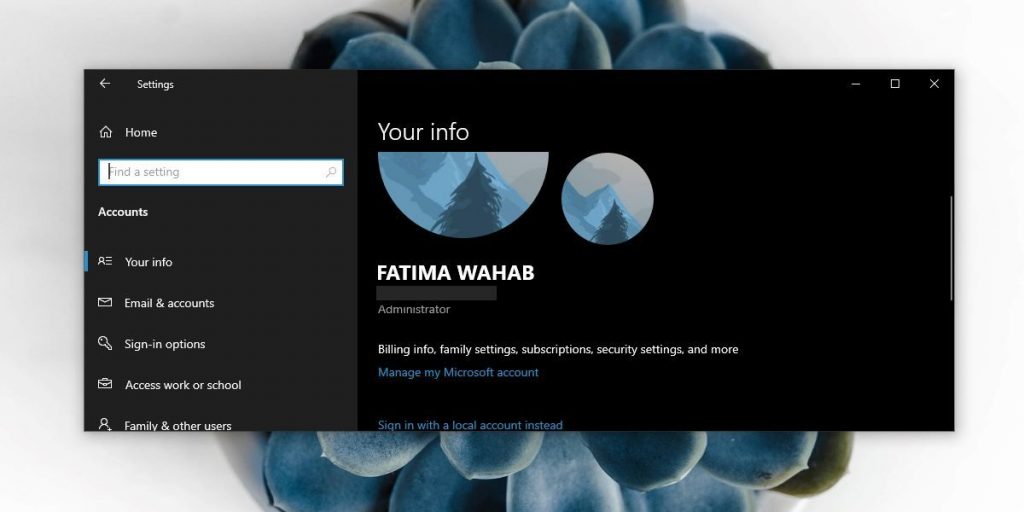
Vérifiez les autres comptes sur votre ordinateur
Avez-vous essayé la méthode ci-dessus? Vous ne trouvez pas le compte administrateur ici? Cela signifie par défausser qu’il vous faudra plus de temps que prévu pour le trouver. Mais ne désespérez pas, rechercher les autres comptes sur votre ordinateur n’est pas un processus vraiment complexe. Suivez ces étapes ci-dessous:
Ouvrez l’invite de commande, pour cela, vous n’avez pas besoin de droits d’administrateur et d’autorisations. Autrement dit, vous pouvez l’ouvrir avec les droits d’utilisateur habituels.
Exécutez la commande indiquée qui listera respectivement tous les comptes avec le système utilisateur créé: wmic useraccount list full.
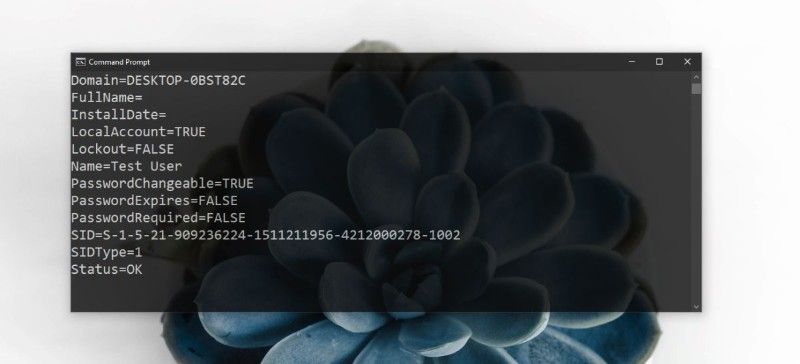
Vous devez maintenant vérifier les résultats. Comment faire? Commencez par rechercher les comptes dont le champ «Description» est vide. Que ceux-ci aient en même temps un champ «Nom complet» ou «Nom», et que la section «Statut» a l’option «Accepter». Attention, il peut s’agir de comptes différents. Notez-les et leurs références dans le champ «Nom» que nous indiquons.
Maintenant, vous exécuterez la commande suivante indiquée dans l’image ci-dessous dans l’invite de commande (vous n’avez pas besoin d’autorisations d’administrateur). Enfin, remplacez «Nom» par la valeur du compte précédent que possédait l’administrateur.
Comme dernière étape pour trouver le compte administrateur, vérifiez le champ «Appartenance au groupe local» dans les résultats. Si lors de sa visualisation, il vous indique «Administrateur», cela signifie que ce compte a maintenant les autorisations de l’administrateur sur le système d’exploitation de votre ordinateur.
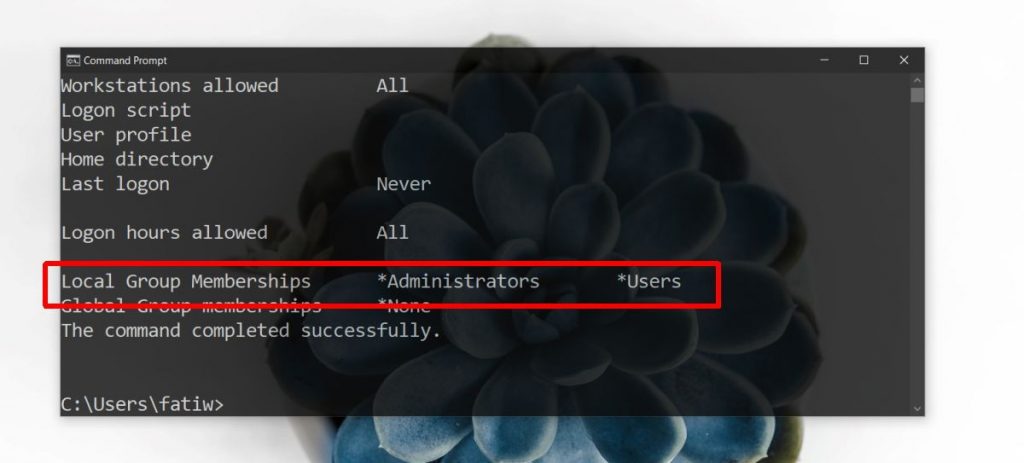
Maintenant, vous connaissez déjà ces deux façons dont vous pouvez trouver le compte administrateur sur votre ordinateur et même le changer.